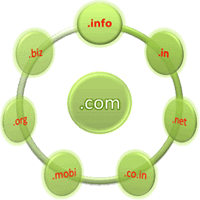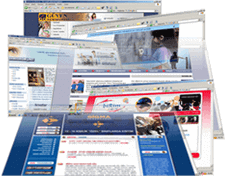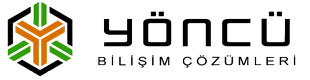FTP (File Transfer Protocol - Dosya Aktarma Protokolü) dosyaları Internet'e yollamak ve Internet'ten almak için, kullandığımız protokoldür. Windows ortamında bu iş için kullanılabilecek birçok program vardır. Her programın kendine has bazı özellikleri bulunsa da genel olarak hepsi sizden dosyalarınızı yollamak için bir sunucu adı, kullanıcı adı ve parola ister. Bu bilgileri girdikten sonra program sunucu bilgisayara bağlanır ve siz dosyalarınızı istediğiniz dizine (tabi kullanım hakkınız olduğu sürece) yerleştirebilirsiniz. Burada dikkat edilmesi gereken bir husus dosyaları karşı tarafa yollarken ya da karşı taraftan dosya alırken, dosya biçemi normal metin biçeminde değil ise, yani dosya çalışabilir bir dosya, bir resim dosyası ya da sıkıştırılmış bir dosya ise dosyaları göndermek için kullanacağınız kip binary kipi olmalıdır. Programdan programa kullanımda farklılıklar olduğunu söylemiştim, artık bunun ayarını yapmak programın menülerini karıştırıp yapmanıza kalmış. Gerçi artık piyasadaki tüm FTP programları aktarım kipini kendileri ayarlıyorlar, ama siz yine de kontrol edin.
Ayrıca yükleyebileceğiniz bir FTP programı dışında Linux ve Windows ile gelen FTP programı da işinizi görecektir. Windows’taki FTP programını çalıştırmak için izlemeniz gereken yol Başlat -> Çalıştır -> ftp sunucu-adresi olmalıdır. Linux’ta ise komut satırından ftp sunucu-adı komutu işinizi görecektir. Örnek olarak bizim üniversitemizin ftp adresi olan depo.yoncu.com adresine bağlanalım. Programlar çalıştıktan sonra sizden bir kullanıcı adı ve parola isteyecektir.
$ ftp depo.yoncu.com
Connecting .....
Username: fni18444
Password:
User fni18444 logged in.
ftp>
Yukarıda depo.yoncu.com adresine ftp ile bağlandm. Bağlandığım an benim kullanıcı adıma tanımlı alana otomatik olarak giriş yaparım.
ftp> cd www
ftp> lcd ~/internet
ftp> put index.html
ftp> binary
ftp> put banner.png
ftp> get tux.png
ftp> bye
Goodbye....
Yukarıda sırası ile cd www komutu ile bulunduğum dizindeki www adlı dizine giriyorum.
lcd ~/internet ile karşı tarafa göndereceğim dosyaların bulunduğu ve alacağım dosyaların konacağı yerin adresini yazıyorum. Bunun sonucu olarak karşı taraftan aldığım dosyalar bu dizine kaydedilir ve karşı tarafa yollayacağım dosyalarımın da bu dizin altında olmaları gerekir.
Şimdi sıra bizim için en önemli iki komutta: put ve get. put karşı tarafa dosya yollamak ve get karşı taraftan dosya almak için kullanılır. Dikkat ederseniz karşı taraftan resim alıp yollamadan öncebinary komutu ile aktarım kipini değiştiriyoruz. En son olarak da bye komutu ile programdan çıkıyoruz.
FTP ile komut satırında iken help yada ? yazıp ENTER tuşuna basarsanız kullanabileceğiniz komutların listesi görüntülenir.
Peki eğer herhangi bir FTP adresinden bir dosya almak istiyorsanız ve bu bilgisayarda bir kullanıcı adınız ve parolanız yoksa ne olacak!!?? Kullanılan FTP Sunucu programlarında eğer etkin hale getirilmişse, ki hemen hemen hepsinde vardır, anonymous kullanıcı girişi vardır. Bu kullanıcı giriş şeklinde UserName kısmına anonymous yazmanız ve parola kısmına da e-posta adresinizi yazmanız yeterlidir. Bu giriş sayesinde sunucu altında bulunan halka açık FTP dizinlerine erişebilirsiniz.
 Üye İşlemleri
Alışveriş Sepeti
Üye İşlemleri
Alışveriş Sepeti
 Üye İşlemleri
Alışveriş Sepeti
Üye İşlemleri
Alışveriş Sepeti